Jak sprawić, by zegarek Apple Watch wibrował w przypadku powiadomień
Różne / / September 25, 2023
Jednym z powodów, dla których uwielbiamy Apple Watch, jest jego system powiadomień. Za każdym razem, gdy potrzebujesz powiadomienia o powiadomieniu, Apple Watch wysyła informację dotykową przypominającą delikatne dotknięcie. Jeśli dopiero zaczynasz korzystać z urządzenia i zastanawiasz się, jak włączyć wibrację Apple Watch w celu powiadomienia, jesteś we właściwym miejscu.

W tym artykule pokażemy, jak sprawić, by Apple Watch wibrował, reagując dotykiem na powiadomienia i różne interakcje systemowe. Ponadto pokażemy Ci również, jak sprawić, by Apple Watch wibrował tylko w przypadku wszystkich powiadomień lub kilku aplikacji giełdowych. Zaczynajmy.
1. Ustaw Apple Watch tak, aby wibrował tylko w przypadku alarmów i powiadomień
Oto jak włączyć wibrację zegarka Apple Watch, aby powiadamiać Cię o wszystkich powiadomieniach. Spowoduje to również ustawienie alarmu Apple Watch wyłącznie na wibrację.
Krok 1: Naciśnij raz Digital Crown, aby otworzyć ekran główny i dotknij aplikacji Ustawienia.
Krok 2: Stuknij w „Dźwięki i dotyk”.


Krok 3: Włącz przełącznik Alerty dotykowe.

Alternatywnie możesz otworzyć aplikację Watch na swoim iPhonie, kliknąć „Dźwięk i dotyk” i włączyć przełącznik Alerty dotykowe.


Zwiększ intensywność wibracji
Twój Apple Watch oferuje dwa poziomy intensywności wibracji – domyślny i wyraźny. Jeśli na zegarku Apple Watch odczuwasz wibracje i dotyk, ale nie jesteś zadowolony z poziomu wibracji, oto jak je zwiększyć.
Krok 1: Naciśnij raz Digital Crown, aby otworzyć ekran główny i przejść do Ustawień.
Krok 2: Stuknij w „Dźwięki i dotyk”.


Krok 3: Przewiń w dół i znajdź opcję zmiany intensywności dotyku.
Możesz użyć opcji Domyślne lub Widoczne. Wybór pokaże podgląd odczuwania wibracji.

Alternatywnie możesz otworzyć aplikację Watch na swoim iPhonie, kliknąć „Dźwięk i dotyk” i wybrać Intensywność dotyku.


Jeśli jednak masz problemy z powiadomieniami, możesz zapoznać się z tym przewodnikiem: Napraw Apple Watch, który nie otrzymuje powiadomień.
2. Spraw, aby Apple Watch wibrował w trybie cichym dla wszystkich powiadomień
Domyślnie zegarek Apple Watch powiadamia Cię dźwiękiem i dotykiem. Jeśli jednak chcesz otrzymywać wibracje, ale nie dźwięk powiadomień, musisz włączyć tryb cichy na swoim Apple Watch. Oto jak:
Krok 1: Naciśnij raz Digital Crown, aby otworzyć ekran główny i przejść do Ustawień.
Krok 2: Stuknij w „Dźwięki i dotyk”.


Krok 3: Włącz przełącznik trybu cichego.

Możesz także otworzyć Centrum sterowania na zegarku Apple Watch, przesuwając palcem w górę po tarczy zegarka i włączając opcję Tryb cichy.
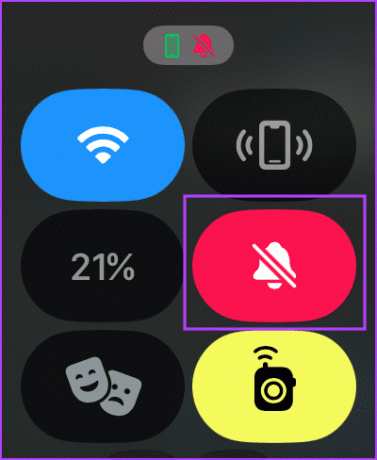
Możesz też otworzyć aplikację Watch na swoim iPhonie, wybrać opcję „Dźwięk i dotyk” i włączyć przełącznik trybu cichego.

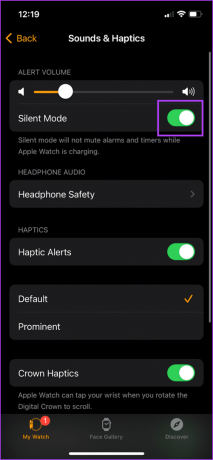
3. Włącz Apple Watch w tryb wibracji tylko dla określonych aplikacji
Jeśli chcesz, aby określone aplikacje wibrowały podczas wysyłania powiadomień na Apple Watch, a dźwięki innych aplikacji, możesz ustawić niestandardowy schemat powiadomień. Można to jednak zrobić tylko w przypadku aplikacji giełdowych na zegarku Apple Watch. Podążaj dalej.
Krok 1: Otwórz aplikację Watch na swoim iPhonie.
Krok 2: Stuknij w Powiadomienia.
Krok 3: Wybierz aplikację.
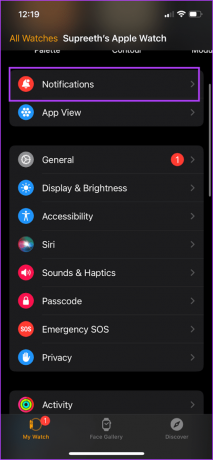
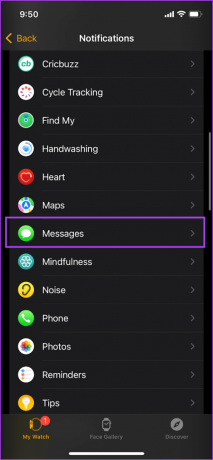
Krok 4: Stuknij w opcję „Powiadomienia niestandardowe”.
Krok 5: Wyłącz przełącznik Dźwięk i upewnij się, że przełącznik jest włączony dla Haptics.
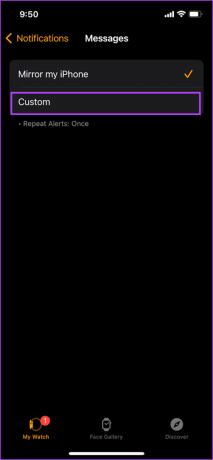

Gdy to zrobisz, zegarek Apple Watch wibruje, sygnalizując powiadomienia dla tej aplikacji bez dźwięku, nawet jeśli tryb cichy jest wyłączony.
5. Jak ustawić zegarek Apple Watch tak, aby wibrował tylko podczas interakcji systemowych
Apple Watch zapewnia także dotykowe informacje zwrotne w przypadku kilku interakcji systemowych, np. długiego dotknięcia i przytrzymania, dwukrotnego dotknięcia itp. Oto, jak możesz je włączyć.
Krok 1: Naciśnij raz Digital Crown, aby otworzyć ekran główny i przejść do Ustawień.
Krok 2: Stuknij w „Dźwięki i dotyk”.


Krok 3: Włącz przełącznik, aby funkcja System Haptics otrzymywała informacje dotykowe dotyczące różnych działań systemowych, takich jak długie dotknięcie, podwójne dotknięcie itp.

Możesz też otworzyć aplikację Watch na swoim iPhonie, kliknąć „Dźwięk i dotyk” i włączyć przełącznik System Haptics.


6. Włącz Apple Watch, aby wibrował podczas obracania koronki
Koronka na zegarku Apple Watch służy do przewijania interfejsu użytkownika w górę i w dół, a także zapewnia dotykowe sprzężenie zwrotne imitujące wibracje wytwarzane przez mechaniczną koronkę. Oto, jak możesz to włączyć.
Krok 1: Naciśnij raz Digital Crown, aby otworzyć ekran główny i przejść do Ustawień.
Krok 2: Stuknij w „Dźwięki i dotyk”.


Krok 3: Włącz przełącznik Crown Haptics.

Możesz też otworzyć aplikację Watch na swoim iPhonie, kliknąć „Dźwięk i dotyk” i włączyć przełącznik Crown Haptics.


7. Spraw, aby Apple Watch wibrował i informował Cię o godzinie
Zegarek Apple Watch może wyświetlać godzinę bez konieczności podnoszenia nadgarstka i patrzenia na tarczę. The Czas Tapticu to funkcja wytwarzająca wzór wibracji informujący o porze dnia. Oto, jak możesz to włączyć.
Korzystanie z Apple Watcha
Krok 1: Otwórz aplikację Ustawienia.
Krok 2: Przewiń w dół, aby znaleźć i stuknąć Zegar.


Krok 3: Włącz przełącznik Taptic Time i wybierz dowolny z następujących wzorców wibracji:
- Morse'a: Twój Apple Watch wystukuje każdą cyfrę czasu w kodzie Morse'a.
- Cyfry: Twój zegarek Apple Watch będzie zapewniał długie stuknięcie o czasie co dziesięć godzin i krótkie stuknięcie w każdą następną godzinę. Następnie będzie powodować długie stuknięcie co dziesięć minut i krótkie stuknięcie w każdej kolejnej minucie.
- Lakoniczny: Zwięzłe zapewnia długie stuknięcie co pięć godzin, które upłynęły od północy, następnie krótkie stuknięcia w pozostałe godziny, a następnie długie stuknięcia w każdym kwadransie.
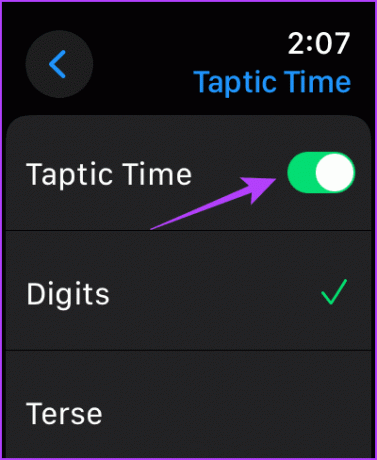
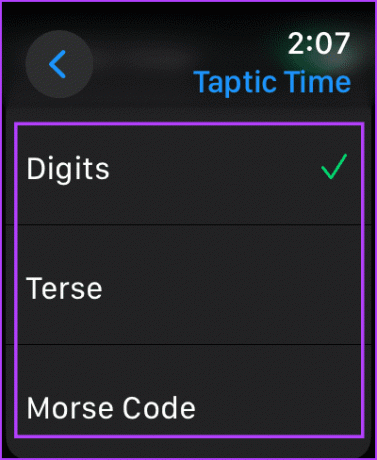
Krok 5: Dotknij i przytrzymaj tarczę zegarka Apple Watch dwoma palcami, aby uruchomić wzór wibracji i poznać godzinę na zegarku Apple Watch.
Alternatywnie możesz włączyć funkcję Taptic Time w aplikacji Watch na swoim iPhonie.
Korzystanie z aplikacji Watch na iPhonie
Krok 1: otwórz aplikację Watch i przewiń w dół, aby przejść do opcji Zegar.

Wybierz Czas Taptic i włącz przełącznik dla tego samego.
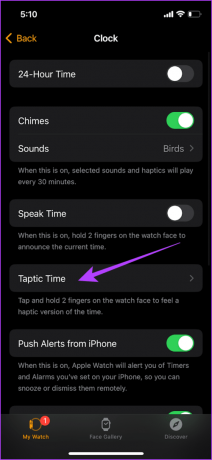
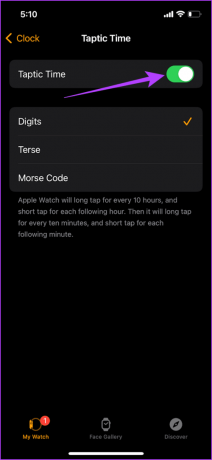
To wszystko, co musisz wiedzieć o wibrowaniu zegarka Apple Watch. Jeśli jednak nie lubisz haptyki, możesz przeczytać nasz artykuł wyłącz funkcję Haptic Feedback na swoim Apple Watch.
Jeśli masz dodatkowe pytania, możesz zajrzeć do sekcji FAQ.
Często zadawane pytania dotyczące Apple Watch Haptic
Gdy na Apple Watch włączony jest tryb cichy i alerty dotykowe, dostosuj tryb skupienia na swoim iPhonie, aby umożliwić powiadomienia z aplikacji.
Możesz przeczytać nasz szczegółowy przewodnik, aby pomóc, jeśli haptics nie działa na Apple Watch.
Nie. Domyślnie funkcja Nie przeszkadzać nie wyświetla żadnych powiadomień. Jednak tryb cichy z dotykiem ostrzega Cię wibracjami o powiadomieniach.
Dotykowe sprzężenie zwrotne dla powiadomień
Mamy nadzieję, że ten artykuł pomoże Ci otrzymywać powiadomienia z Apple Watch za pomocą delikatnych wibracji na nadgarstku. Chcielibyśmy jednak, aby Apple uwzględniło więcej ustawień pozwalających kontrolować intensywność wibracji zegarka i ustawiać niestandardowe wibracje dla powiadomień z aplikacji.
Ostatnia aktualizacja: 22 września 2023 r
Powyższy artykuł może zawierać linki partnerskie, które pomagają wspierać Guiding Tech. Nie wpływa to jednak na naszą rzetelność redakcyjną. Treść pozostaje bezstronna i autentyczna.



